[LG 그램] 노트북 엣지 Edge 검색 기록 삭제 방법 간단히
전자제품 및 디지털기기
반응형
[LG 그램] 노트북 엣지 Edge 검색 기록 삭제 방법 간단히
안녕하세요 :) 창스입니다.
저희 집에서 쓰고 있는 노트북은 그램인데요.
요새 엣지의 bing 등 챗지피티 기능이 탑재되면서, 여러모로 사용 빈도가 많아졌습니다.
아맞 최근에 엣지 쓴분들도 저와 마찬가지입니다.
오늘은 그래서 엣지 검색 기록 삭제 방법에 대해서 다뤄보고자 하겠습니다.
Microsoft Edge 검색 기록 삭제 방법
Microsoft Edge 설정 항목의 [개인 정보, 검색 및 서비스] > [검색 데이터 지우기]에서 검색 기록 삭제를 할 수 있습니다.
※ 검색 기록 삭제하면 사이트 저장된 암호 및 검색/다운로드/쿠키/캐시 등 기록이 삭제됩니다.
1. 첫번째로, Microsoft Edge의 우측 상단에 더 보기 메뉴 [점3개 모양] → [설정] 항목으로 가주세요 !
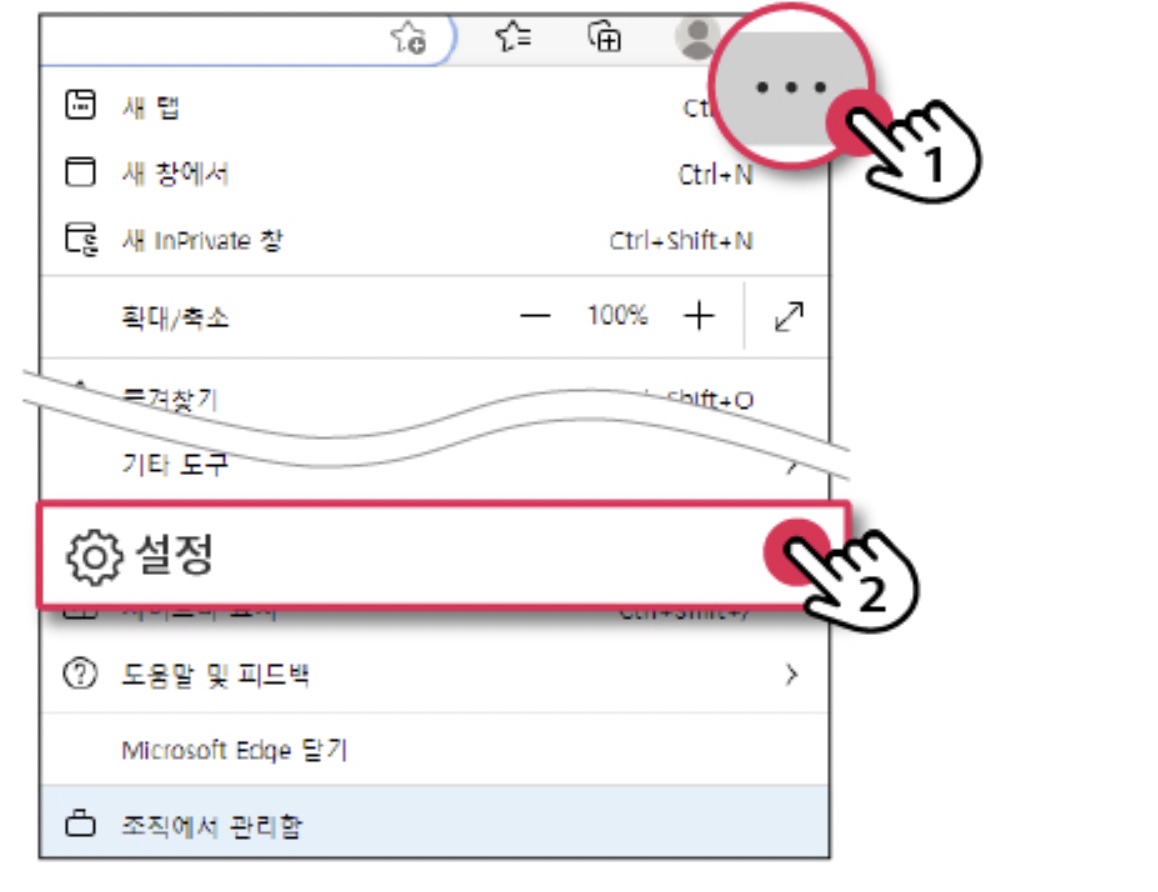
2. 두번째로, [설정] 항목의 [개인 정보, 검색 및 서비스] 클릭하면 [검색 데이터 지우기]에서 [지울 항목 선택]를 선택해 주세요.
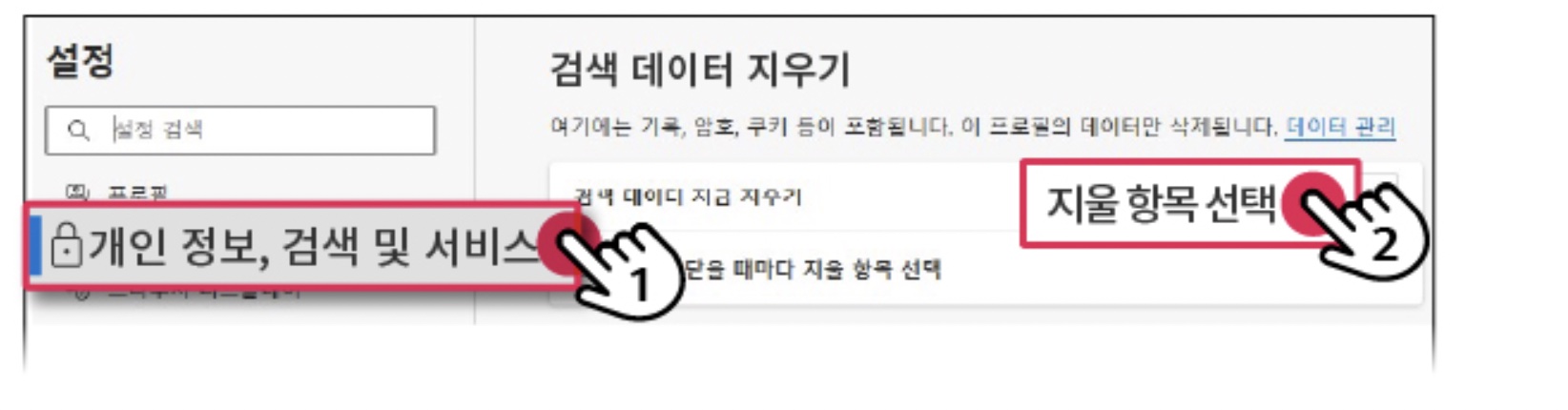
3. 검색 데이터 지우지 > [시간 범위] 확인하고 삭제하려는 [인터넷 사용 기록 유형]을 선택 후 [지금 지우기]를 선택해주세요.
※ 검색 기록과 쿠키를 제거하되 암호와 자동 채우기 데이터는 보관할 수 있다고 하니 참고해주세요

참고하면 좋은 내용
| 정보의 유형 | 삭제할 항목 | 저장되는 위치 |
| 검색 기록 | 방문한 사이트의 URL, 각 방문 날짜와 시간. | 사용자 장치 (또는 동기화가 켜져 있는 경우 동기화된 장치 전체) |
| 다운로드 기록 | 웹에서 다운로드한 파일 목록. 다운로드한 실제 파일이 아니라 목록만 삭제합니다. |
사용자 장치 |
| 쿠키 및 기타 사이트 데이터 | 로그인 정보, 위치 또는 미디어 라이선스와 같은 기본 설정을 기억하기 위해 웹 사이트가 장치에 저장하는 정보 및 데이터입니다. |
사용자 장치 |
| 캐시된 이미지와 파일 | 장치에 저장된 페이지, 이미지 및 기타 미디어 콘텐츠. 다음에 해당 사이트를 방문할 때 브라우저가 이 같은 복사본을 이용하여 더 빠르게 콘텐츠를 로드합니다. |
사용자 장치 |
| 암호 | 저장한 사이트 암호. | 사용자 장치 (또는 동기화가 켜져 있는 경우 동기화된 장치 전체) |
| 자동 채우기 양식 데이터 (양식 및 카드 포함) |
이메일, 신용 카드 또는 배송지 주소와 같이 양식에 입력한 정보. | 사용자 장치 (또는 동기화가 켜져 있는 경우 동기화된 장치 전체) |
| 사이트 사용 권한 | 설정 및 기타 > 설정 > 쿠키 및 사이트 권한 으로 이동하여 위치, 쿠키, 팝업 및 미디어 자동 실행을 포함하여 각 웹 사이트의 목록을 확인합니다. |
사용자 장치 |
| 이전 Microsoft Edge 버전의 모든 데이터 |
레거시 버전의 Microsoft Edge 기록, 즐겨찾기, 암호 등을 포함한 모든 데이터입니다. | 사용자 장치 (또는 동기화가 켜져 있는 경우 동기화된 장치 전체) |
| Microsoft 미디어 파운데이션 데이터 |
라이선스, 인증서, 키 등을 포함합니다. Microsoft Edge 브라우저를 다시 시작하면 데이터가 지워집니다. |
사용자 장치 (또는 동기화가 켜져 있는 경우 동기화된 장치 전체) |
반응형
'전자제품 및 디지털기기' 카테고리의 다른 글
| 헤르젠 쌀 냉장고 제품 리뷰 요약 및 간단한 스펙 (0) | 2023.09.05 |
|---|---|
| 휴롬 착즙기 원액기 홈쇼핑방송편성표 일정 및 추천 제품 (0) | 2023.08.18 |
| 삼성전자 비스포크 식기세척기 6인용 등 가격 살펴보기 (0) | 2023.08.13 |
| 안마의자 3가지 브랜드 추천 및 특징 정리 (0) | 2023.07.19 |
| 삼성 무선 제트 비스코프 청소기 가격 및 장단점 리뷰 (0) | 2023.07.14 |